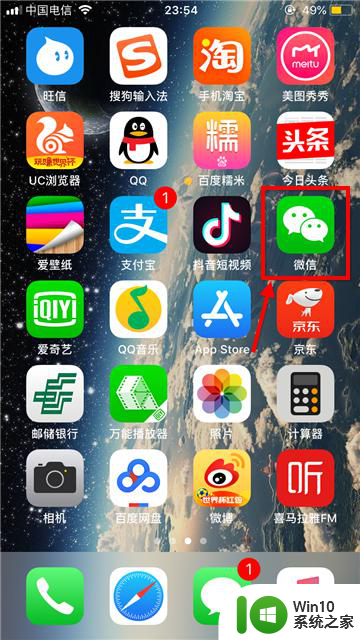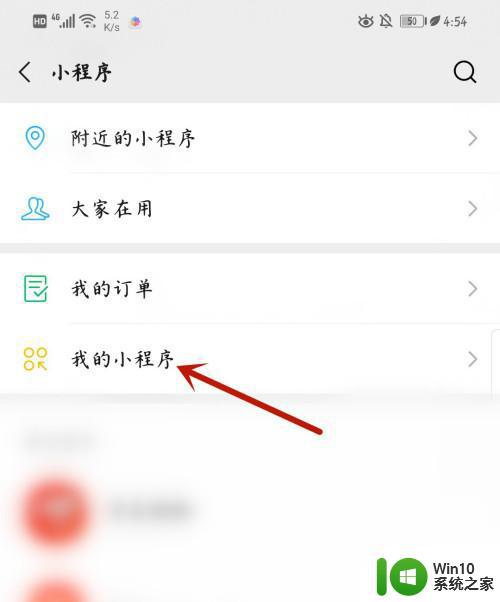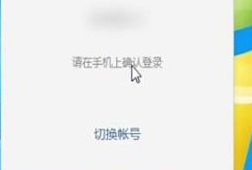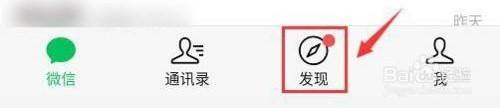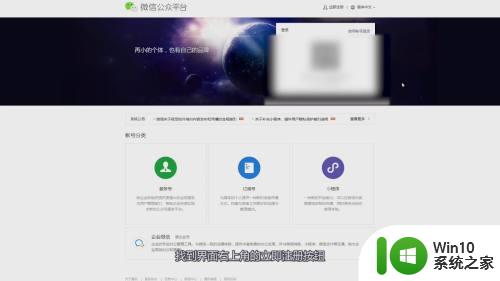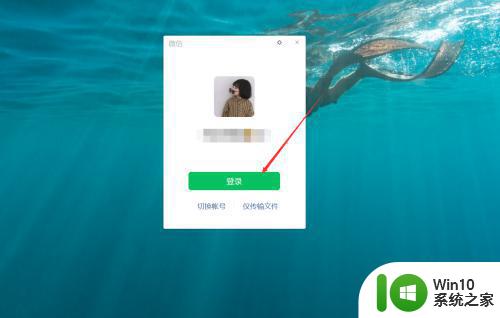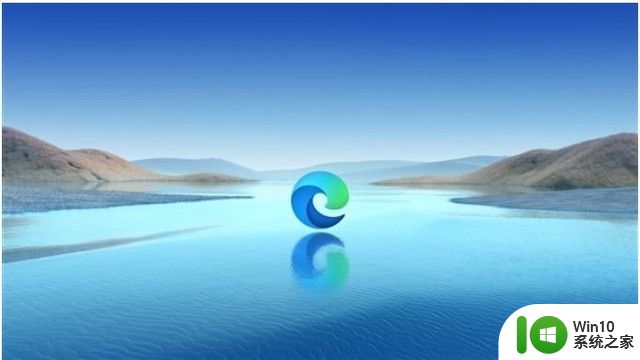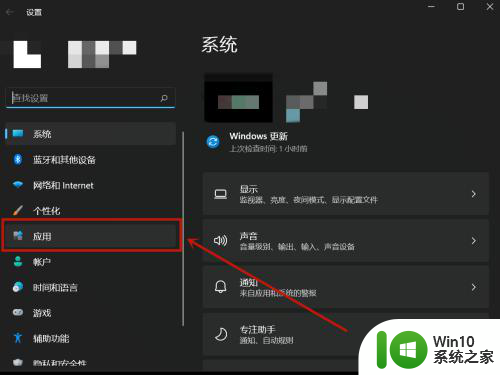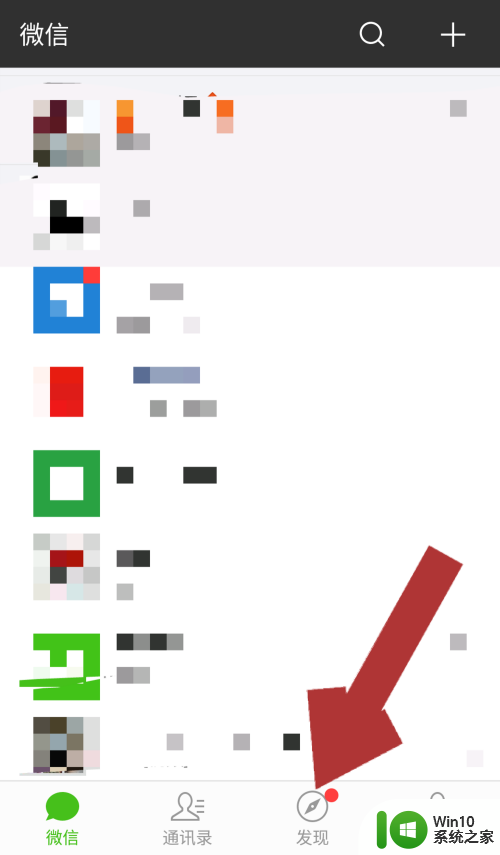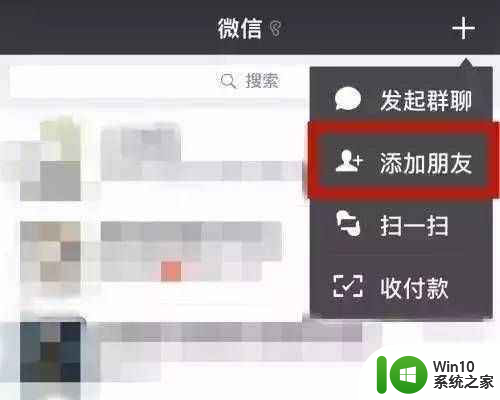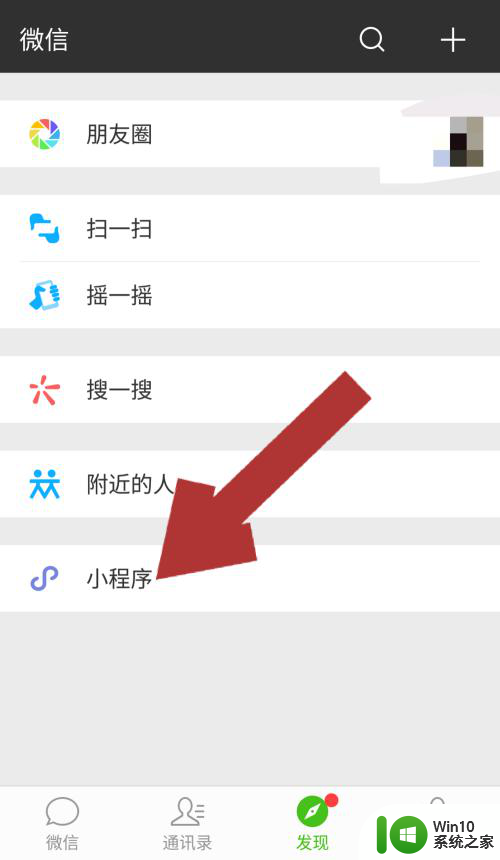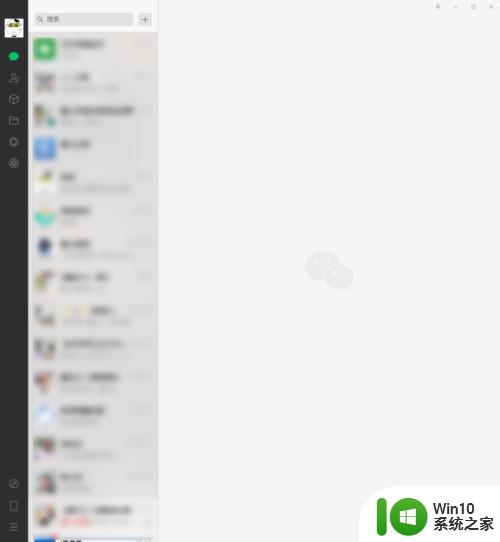电脑微信小程序如何彻底删除 电脑上删除微信小程序的步骤
更新时间:2023-06-05 08:49:52作者:yang
电脑微信小程序如何彻底删除,伴随着微信小程序的普及,越来越多的人开始喜欢在电脑上使用微信小程序,但是如果你想彻底删除某个微信小程序,又该怎么操作呢?本文将为大家介绍电脑上删除微信小程序的步骤,让大家轻松解决这个问题。
具体方法如下:
1、首先,点击电脑桌面上的微信图标;
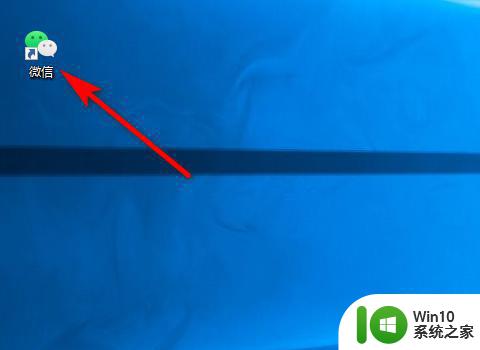
2、进入软件之后,点击接左下方图标,如图所示;
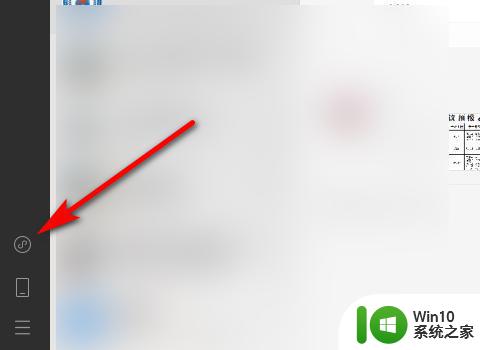
3、接下来,我们右键点击需要删除的小程序;
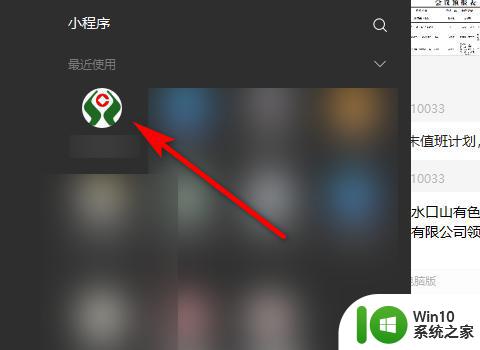
4、最后,在弹出来的对话框中点击“移除”就OK了。
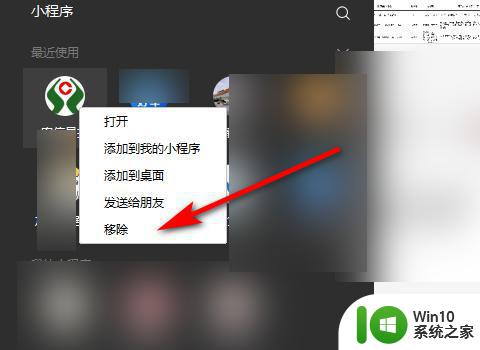
以上是电脑版微信小程序彻底删除的全部内容,如果您遇到此类问题,请按照以上步骤解决,希望这些方法能对您有所帮助。